U盘写保护怎么解除 强制解除U盘写保护的方法
在日常生活和工作中,U盘因其便携和大容量的特性,成为了人们常用的数据存储和传输工具,有时可能会遇到U盘出现写保护的情况,无法往U盘里写入文件,这给工作带来诸多不便,下面将详细介绍U盘写保护的常见原因以及如何强制解除U盘写保护。
一、U盘写保护的原因
1、物理开关:许多U盘上有一个可以手动拨动的写保护开关,如果这个开关被拨到“锁定”位置(通常有一个锁的图标标识),U盘就会进入写保护状态,此时只能读取U盘中的数据,无法进行写入、删除或格式化等操作。
2、文件系统损坏:不正确地拔出U盘、突然断电或病毒感染等都可能导致U盘的文件系统损坏,当文件系统出现错误时,操作系统为了保护数据安全,会自动将U盘设置为只读状态,即写保护。
3、病毒感染:如果U盘连接过带有病毒的电脑,病毒可能会修改U盘的系统文件或设置,使其进入写保护状态,以防止用户对U盘进行操作,从而更好地传播自身。
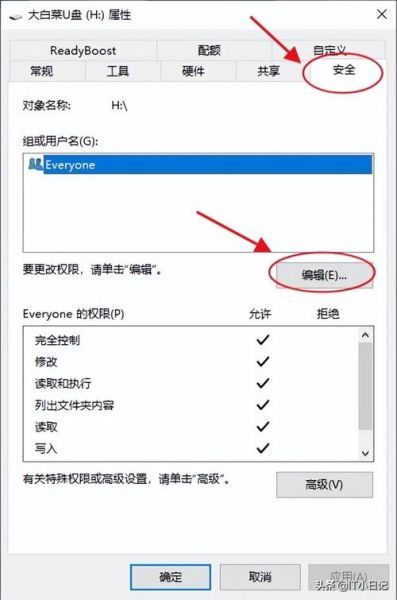
4、权限问题:在某些情况下,操作系统的设置或注册表项可能会阻止对U盘的写入操作,在Windows系统中,注册表中的一些设置可以控制U盘的读写权限;或者在一些企业或公共场所的电脑上,管理员可能通过组策略等方式限制了U盘的写入权限。
5、U盘硬件故障:U盘使用时间较长后,可能出现存储芯片老化、闪存芯片故障等问题,导致U盘自动启用写保护,这是一种设备的自我防护机制。
二、如何强制解除U盘写保护
1、检查物理开关:仔细查看U盘上是否有物理写保护开关,如果有,将其拨动到“解锁”位置,然后重新插入U盘,检查是否能够正常写入。
2、更改权限设置:在Windows系统中,右键点击“此电脑”,选择“管理”,打开计算机管理窗口,在左侧导航栏中依次展开“存储”->“磁盘管理”,找到U盘对应的磁盘分区,右键点击该分区,选择“属性”,在属性窗口中切换到“安全”选项卡,点击“编辑”按钮,在打开的权限窗口中,选中“Everyone”用户,勾选“完全控制”权限,然后点击“确定”保存设置。
3、检查并修复文件系统错误:将U盘插入电脑,右键点击U盘盘符,选择“属性”,然后切换到“工具”选项卡,在“错误检查”区域中点击“检查”按钮,系统会开始扫描U盘上的文件系统错误和坏扇区,扫描完成后,如果发现错误,按照提示进行修复。
4、查杀病毒:安装可靠的杀毒软件,如360安全卫士、腾讯电脑管家等,将U盘插入电脑后,启动杀毒软件对电脑进行全面扫描,包括扫描U盘,如果检测到病毒或恶意软件,按照软件提示进行清除。
5、使用命令行解除写保护:以管理员身份运行命令提示符或PowerShell,输入diskpart命令并回车,进入DiskPart工具环境,接着输入list disk命令列出所有磁盘,根据编号识别出自己的U盘,输入select disk X(X为你的U盘编号)选择目标U盘,再输入attributes disk clear readonly命令,回车即可清除写保护。
6、修改注册表值:按 Win+R 组合键,打开“运行”对话框,输入 regedit 并回车,打开注册表编辑器,依次展开以下路径:HKEY\_LOCAL\_MACHINE\\SYSTEM\\CurrentControlSet\\Control\\StorageDevicePolicies,在右侧窗口中,找到名为 WriteProtect 的键值(如果没有则右键单击空白处,选择新建 DWORD(32位)值并将其命名为 WriteProtect),双击 WriteProtect,将其数值数据修改为 0 ,表示关闭写保护。
7、格式化U盘:如果以上方法都无法解决问题,且你不介意丢失U盘中的数据,可以考虑对U盘进行格式化,但请注意,格式化会清除U盘上的所有数据,因此在操作前请确保重要数据已备份,在文件管理器中找到要格式化的U盘盘符,右键点击它,选择“格式化”,按照提示进行操作即可。
U盘写保护是一个比较常见的问题,但只要根据具体情况采取相应的解决措施,通常都可以成功解除写保护,在操作过程中,如果涉及到重要的数据,请务必谨慎操作,以免造成数据丢失,建议定期对U盘进行杀毒、检查和备份,以确保其数据的安全和稳定。
本文来自作者[00788]投稿,不代表刢刢七立场,如若转载,请注明出处:https://007bld.cn/baike/202501-47520.html


评论列表(4条)
我是刢刢七的签约作者“00788”!
希望本篇文章《u盘写保护怎么解除 强制解除u盘写保护》能对你有所帮助!
本站[刢刢七]内容主要涵盖:本公司专业开发 破解定制各类游戏辅助插件,一对一指导包有效果
本文概览:U盘写保护怎么解除 强制解除U盘写保护的方法在日常生活和工作中,U盘因其便携和大容量的特性,成为了人们常用的数据存储和传输工具,有时可能会遇到U盘出现写保护的情况,无法往U盘里...